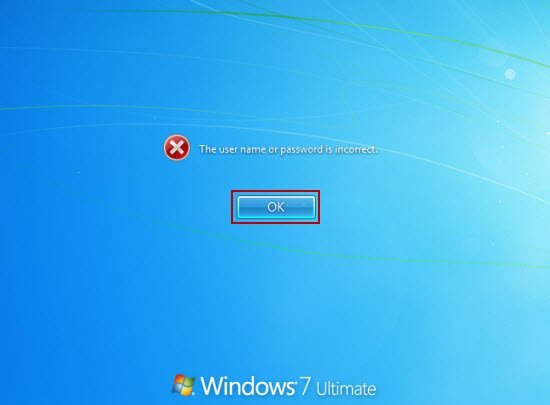
Windows’a giriş ekranında sizden istenilen şifreyi unuttuysanız, yapmanız gerekenleri bu ufak rehberimizde size açıklıyoruz:
Windows kullanıcı şifrenizi unuttuysanız ya da kaybettiyseniz, bilgisayarınıza haliyle giremiyorsunuz. Bunun için Windows şifrenizi sıfırlamanız gerekiyor. Reset Windows Password yöntemiyle bunu yapmak oldukça basit. Aşağıda vereceğimiz adımları tek tek takip ederek sonuca ulaşacaksınız.
Boş CD/DVD veya USB Belleğe Program Atmak
- Windows tarafından kullanıcıya sağlanan onaylama maili içerisindeki Reset Windows Password uygulamasını indirin. İndirilen dosyayı PC’ye çıkardığınızda ResetWindowsPwd.iso isimli bir dosya göreceksiniz (Bunun için orijinal Windows satın almış olmanız gerekiyor).
- Boş CD/DVD ya da USB belleği bilgisayarınıza yerleştirin.
- ISO2Disc uygulamasını indirin ve yükleyin.
- Browse butonuna basarak daha önceden Windows tarafından sağlanan ISO dosyasını seçin. Buradan sonra yüklemeyi yapacağınız CD/DVD seçeneğini ya da USB belleği seçin.
Not: Kendi bilgisayarınız şifrenizi unuttuğunuz için kapalı olacaktır. Bu adımları bir arkadaşınızın makinasından yapabilirsiniz.
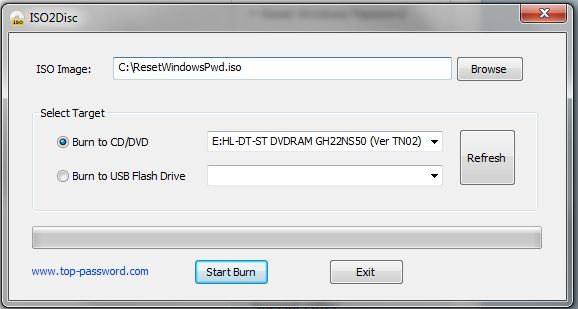
BIOS Ayarlarını Değiştirmek
- Şifreyi unuttuğunuz bilgisayarı yeniden başlatın. Yeniden açılmaya başladığı zaman BIOS ayarlarına girmek için atanmış tuşa basın ya da basılı tutun (Bu tuş duruma göre Delete, F8 ya da F2 olabilir).
- Ok yönlerini kullanarak BOOT sekmesine gelin. Burada Boot Device Priority başlığının altındaki 1st Boot Drive seçeneğine gelip iso uzantısını yüklediğiniz birimi seçin. CD ya da DVD’ye yüklediyseniz CD/DVD seçeneğini, USB Belleğe yüklediyseniz Removable Device’i seçin. Burada dikkat etmeniz gereken nokta sadece ilk seçeneği değiştirmek. Geri kalanlar şu an işimize yaramıyor.
- F10′a basarak ayarları kaydedin. Böylece BIOS menüsü kapanarak PC’nizi yeniden başlatacak.
Windows Admin/Kullanıcı Şifresini Sıfırlamak
- Bilgisayarınız yeniden başlarken iso. uzantısını yüklediğiniz CD/DVD ya da USB belleği bilgisayarınıza yerleştirin
- Açılma sürecinde ekranda Reset Windows Password yazısını göreceksiniz.
- Ekrana ufak bir pencere gelecek. Bilgisayarda hesapları bulunan kullanıcılar sıralanacaktır. Şifresini değiştirmek istediğiniz üyelik ismine tıklayıp daha sonra aşağıda bulunan Reset Password tuşuna basmanız gerekiyor.
- Aşağıda bulunan Restart butonuna bastığınızda bilgisayarınız yeniden başlatılacaktır. Daha sonra şifresini unuttuğunuz hesaba, şifre yazmadan girebileceksiniz.
Not: BOOT ile ilgili sıkıntı yaşamak istemiyorsanız BIOS Ayarlarını Değiştirmek başlığındaki adımlara gelip ilk seçeneğinizi Hard Drive olarak seçmeniz gerekiyor.



